anterior, v-am împărtășit deja câteva informații despre ClockWorkMod (CWM) și alte lucruri legate de acest mod de recuperare personalizat.
din sensul CWM, diferențele dintre modul de recuperare STANDARD și modul de recuperare personalizat (CWM), în cele din urmă, la beneficiile utilizării CWM pe dispozitivul dvs.
chiar acum, așa cum v-am promis în postarea mea anterioară, sunt pe cale să vă ofer ghidul meu pas cu pas cum să faceți o copie de rezervă a sistemului Android al tabletei dvs. utilizând modul de recuperare personalizat CWM.
dar, desigur, pentru ca dispozitivul să aibă capacitatea de a ‘backup’ sistemul Android, trebuie să aveți în primul rând modul de recuperare personalizat CWM instalat pe tableta Android.
și pentru informațiile dvs., instalarea CWM poate fi destul de complicată, deoarece acest proces necesită, de asemenea, să vă rădăcinați dispozitivul Android în primul rând.
deci, înainte de a afla despre cum să creați copia de rezervă a sistemului Android cu ClockWorkMod, astăzi vă voi împărtăși mai întâi despre cum să instalați modul de recuperare personalizat CWM pentru a înlocui modul de recuperare STANDARD al dispozitivului.
bine atunci, fără alte formalități, aici te duci, primul meu ghid, sau tutorial dacă ar fi, despre instalarea CWM modul de recuperare personalizat pe Android tablet/smartphone.
DAR AMINTIȚI-VĂ! FACEȚI ACEST LUCRU PE PROPRIUL RISC! DECI, EU NU SUNT RESPONSABIL PENTRU NIMIC GREȘIT CARE SE VA ÎNTÂMPLA PE DISPOZITIV ANDROID.
Ei bine, așa cum am menționat mai sus, pentru a putea înlocui modul de recuperare STANDARD cu modul de recuperare personalizat, cum ar fi CWM, dispozitivul dvs. trebuie să fie înrădăcinat mai întâi.
dar dacă încă nu știți cum să vă rădăcinați dispozitivul și consecința înrădăcinării dispozitivului, atunci puteți merge să consultați cealaltă postare nouă despre „cum să vă rădăcinați dispozitivul Android?”, pe care urmează să o public în următoarele zile.
deci, asigurați-vă că rămâneți în jur!
bine, după înrădăcinarea tabletei și a fost deja validată cu o aplicație numită „Root Checker”, acum Puteți trece la următorul pas de instalare a noului mod de recuperare personalizat CWM pentru a înlocui modul de recuperare STANDARD al tabletei.
cu toate acestea, înainte de a trece la pasul următor, mai întâi trebuie să găsiți fișierul ClockWorkMod specific pentru dispozitivul dvs. pe web. Și asta pentru că fiecare dispozitiv Android disponibil pe piață are propriul fișier imagine de recuperare CWM.
deci, dacă instalați un fișier CWM aleatoriu care nu este compatibil cu tableta/smartphone-ul dvs., este posibil să se întâmple unele erori atunci când intrați în modul de recuperare, cum ar fi ecranul întunecat unde nu puteți face nimic aici.
vă recomand cu tărie să mergeți să verificați XDAdevelopers.com forum și căutați fraza cheie” CWM your-DEVICE-NAME-HERE ” pentru a găsi fișierul CWM potrivit care este compatibil cu tableta dvs.
de exemplu,” CWM Google Nexus 10 „sau”CWM Nvidia SHIELD Tablet”.
alternativ, puteți descărca și o aplicație numită „ROM manager” pe Google Play Store, deoarece această aplicație oferă și câteva moduri de recuperare personalizate (cum ar fi CWM, TWRP etc.) pe care le puteți instala cu ușurință pe dispozitiv.
dar amintiți-vă, acesta este planul B! Deci, trebuie să vă concentrați pe găsirea fișierului de imagine CWM potrivit, care este compatibil în mod specific cu dispozitivul dvs. în jurul internetului.
Deci, după obținerea fișierului CWM exact care este compatibil cu dispozitivul dvs., acum trebuie să puneți fișierul imagine al CWM (CWM.img) în cardul microSD.
dar amintiți-vă, ar trebui să puneți fișierul chiar în directorul rădăcină al cardului microSD, nu în niciun FOLDER. Procedând astfel, vă va fi mai ușor mai târziu să găsiți acel fișier pentru pasul următor.
bine, apoi trebuie să găsiți o aplicație pe Google Play Store numită” Rashr ” și apoi să instalați aplicația pe dispozitiv. Dar această aplicație necesită un dispozitiv înrădăcinat pentru a funcționa. Deci, dacă tableta/smartphone-ul dvs. nu a fost încă înrădăcinată, această aplicație nu poate funcționa.
bine, înapoi la fișierul de imagine CWM pe care tocmai l-ați descărcat și l-ați pus în interiorul cardului micro SD (în pasul 3), următorul lucru pe care trebuie să-l faceți este să redenumiți fișierul de imagine CWM în recuperare.img.
fișierul imagine al ClockWorkMod are de obicei un nume standard „CWM_Philz.img”. Deci, trebuie doar să redenumiți acest fișier în recuperare.img. Simplu, nu-i așa?
acum deschideți aplicația Rashr pe care tocmai ați descărcat-o din Magazinul Google Play și lăsați aplicația să vă ducă la prima interfață care vă arată câteva opțiuni pe care le puteți aplica pe dispozitiv.
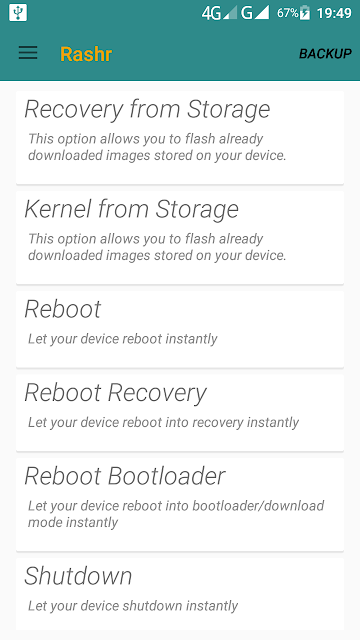
dar fiți foarte atenți să nu apăsați unele acțiuni aleatorii aici, deoarece va avea un impact imens asupra dispozitivului.
bine, în interiorul aplicației, vi se va prezenta direct o grămadă de opțiuni. Apăsați prima opțiune”recuperare din Stocare”. După apăsarea acestei opțiuni, se deschide o fereastră nouă care vă arată lista de foldere din spațiul de stocare.
acum derulați în jos până jos și găsiți fișierul numit „recuperare.img”.
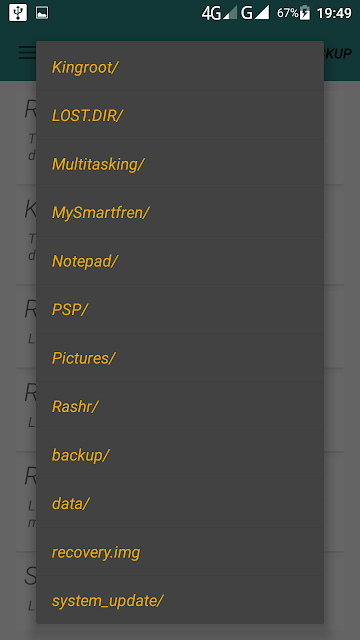
** cu toate acestea, dacă nu puteți găsi acel fișier, atunci înseamnă că această aplicație Rashr probabil nu poate detecta „recuperarea”.fișier ” img ” din spațiul de stocare implicit. **
deci, aveți nevoie pentru a muta că „recuperare.fișier ” img ” de la cardul microSD la stocarea internă (sau invers, de la stocarea internă la cardul microSD).
bine, acum Deschideți Managerul de fișiere (File explorer) pe dispozitiv și apoi mutați „recuperare.img „fișier de pe cardul microSD la stocarea internă folosind funcția „Cut”.
acum deschideți din nou aplicația Rashr și apăsați opțiunea „Recuperare din Stocare”. Cred că acum Puteți găsi fișierul prin această aplicație.
după găsirea „recuperare.img ” fișier, acum flash acel fișier apăsând-l.
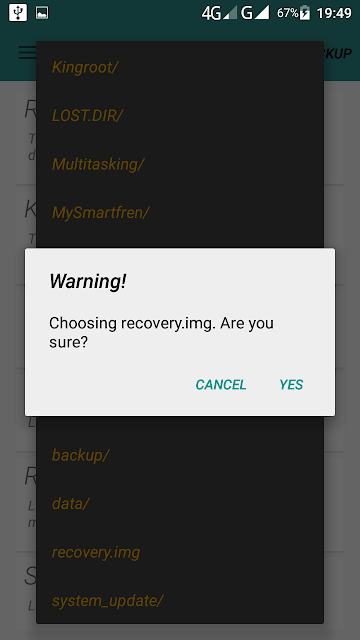
se va solicita un avertisment „alegerea recuperării.img? Ești sigur?”. Nu vă faceți griji, apăsați acum butonul” Da”.
bine, după ce ați reușit să clipiți noul CWM pe dispozitivul dvs., acum Puteți reporni în modul de recuperare.
puteți să o faceți imediat din aplicația Rashr sau o puteți face manual oprind telefonul și apoi pornind-o din nou apăsând butonul de creștere a volumului + butonul de alimentare în același timp.
personal prefer să repornesc în modul de recuperare direct de la Rashr apăsând opțiunea”Reboot Recovery”. Acest lucru este de fapt mult mai simplu decât să o faceți manual cu butonul de creștere a volumului + butonul de alimentare.
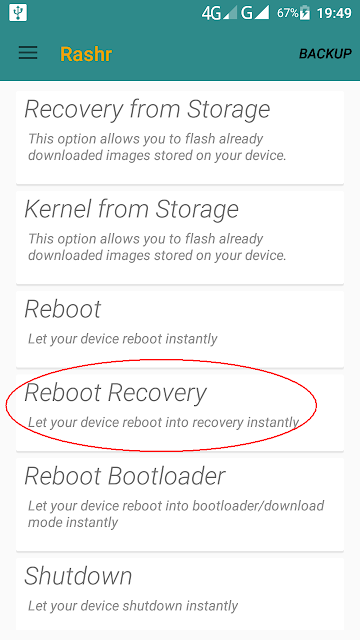
bine, felicitări, acum ați instalat deja CWM și ați înlocuit modul de recuperare standard al dispozitivului dvs.
acum Puteți face o mulțime de lucruri cu acest nou mod de recuperare personalizat ClockWorkMod pe care nu îl puteți face mai devreme în modul de recuperare STANDARD care este preinstalat cu dispozitivul dvs.
cu acest mod de recuperare personalizat ClockWorkMod, acum:
- puteți face backup pentru sistemul Android al tabletei / smartphone-ului
- puteți restaura sistemul Android dacă dispozitivul dvs. nu poate porni în mod normal în sistem (bootloop)
- puteți bloca unele aplicații noi pentru a vă îmbunătăți dispozitivul, cum ar fi Dolby Audio, Lenovo camera app etc.
- de asemenea, puteți bloca noua aplicație SuperSU pentru a înlocui aplicația Kingroot pe care ați instalat-o mai devreme pentru a vă rădăcina tableta.
oricum, în următoarele articole de tutorial, vă voi arăta cum să creați exact o copie de rezervă a sistemului dvs.